一、官网下载jdk:
选择windows版本
https://www.oracle.com/java/technologies/javase/javase-jdk8-downloads.html
二、安装
1、双击exe进行安装
2、所有默认点击下一步即可(注意安装路径尽量不要有中文)
3、安装完成后需要对环境变量进行配置
1、 计算机→属性→高级系统设置→高级→环境变量
2、系统变量新建JAVA_HOME和CLASSPATH,如下图:
JAVA_HOME设置值为:C:\Program Files\Java\jdk1.8.0_151(你安装的jdk路径)
CLASSPATH设置值为:.;%JAVA_HOME%\lib;%JAVA_HOME%\lib\tool.jar;(注意最前面的.别漏掉了)
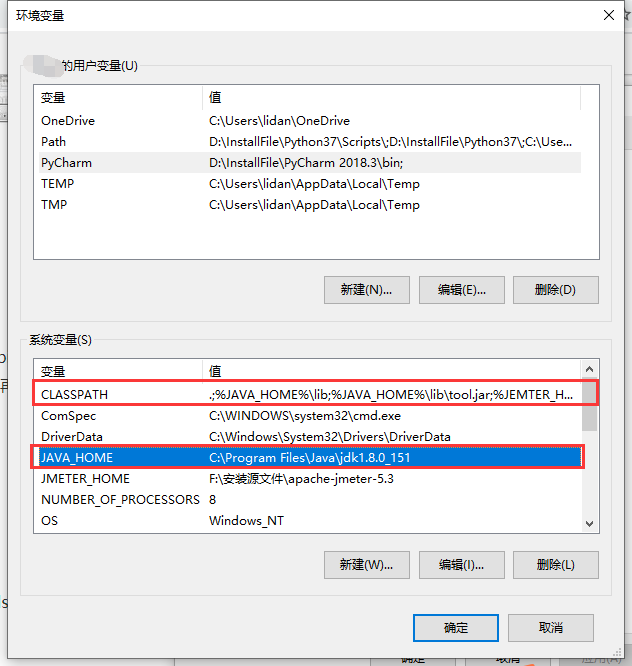
3、系统变量→寻找 Path 变量→编辑,在变量值最后输入 %JAVA_HOME%\bin;%JAVA_HOME%\jre\bin; 如下图:
(注意原来Path的变量值末尾有没有;号,如果没有,先输入;号再输入上面的代码)
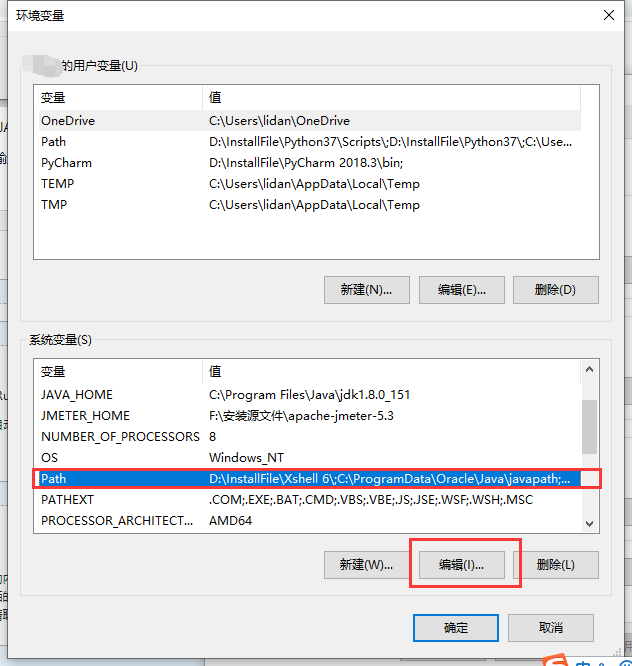
三、验证安装是否成功
打开cmd:分布输入java、javac、java -version均成功,则说明安装成功且环境变量配置正确,如下图:
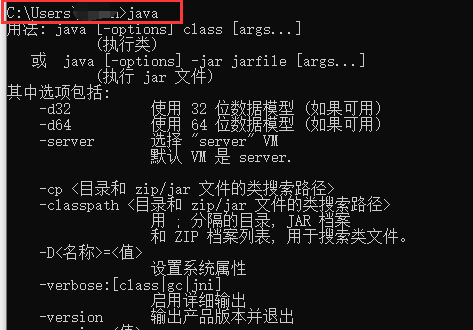
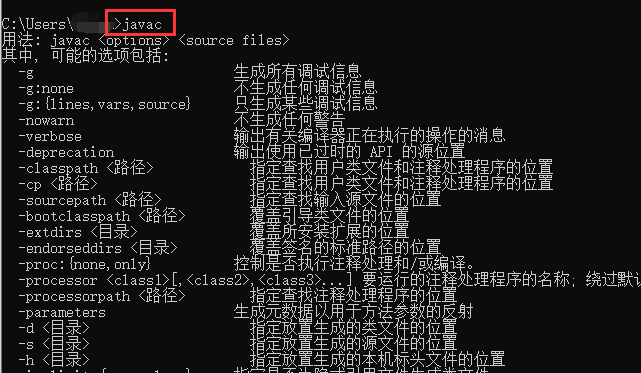

三、常见问题
若输入java、java --version成功,javac不成功说明安装正确,环境变量配置有误
方法一: 可以将Path里面的环境变量改成绝对路径即可
原来为:%JAVA_HOME%\bin;%JAVA_HOME%\jre\bin; 修改为C:\Program Files\Java\jdk1.8.0_151\bin;C:\Program Files\Java\jdk1.8.0_151\jre\bin;
方法二:cmd中输入:set path="%JAVA_HOME%\bin"
